добавление, просмотр и удаление, инструкция со скриншотами
Если вы хотите, чтобы некоторые люди, добавленные в друзья на вашей страничке в ВК, не были видны в общем списке, то можете воспользоваться встроенной функцией, позволяющей скрыть некоторые аккаунты. .
Содержание
1 Зачем прятать друзей в ВК и каков лимит на скрытие
2 Как это сделать
2.1 Через компьютер
2.2 На IOS и Android
3 Для кого скрыты друзья
4 Как убрать человека из списка скрытых
Зачем прятать друзей в ВК и каков лимит на скрытие
Единственная причина, по которой может понадобиться скрыть кого-либо из списка друзей — желание, чтобы никто или кто-то определённый не смог увидеть, что скрываемая личность находится у вас в друзьях. Никаких других полезных результатов этот процесс привнести не может.
Прятать пользователей может кто угодно, но есть единственное ограничение — к скрытым может относиться не больше 30 учётных записей.
Как это сделать
Через компьютер
Неважно, через какую операционную систему или браузер вы войдёте на сайт, в десктопной версии сайта скрытие друзей выполняется следующими действиями:
- Перейдите к настройкам аккаунта.Открываем настройки аккаунта
- Выберите вкладку «Приватность».Переходим к раздел «Приватность»
- Кликните по кнопке «Всех друзей», находящейся в блоке «Кого видно в списке моих друзей и подписок».Кликаем по кнопке «Всех друзей»
- В развернувшемся окошке можно отметить до 30 пользователей, которые скроются. Скрытые аккаунты автоматически переводятся вверх списка.Указываем, каких пользователей нужно скрыть
На IOS и Android
В официальном мобильном приложении на данный момент функция, позволяющая скрыть друзей, отсутствует. Но выход есть: достаточно развернуть полную версию в браузере, перейдя по прямой ссылке или через кнопку «Полная версия» в приложении. После открытия сайта в браузере проделайте шаги, описанные выше для компьютера.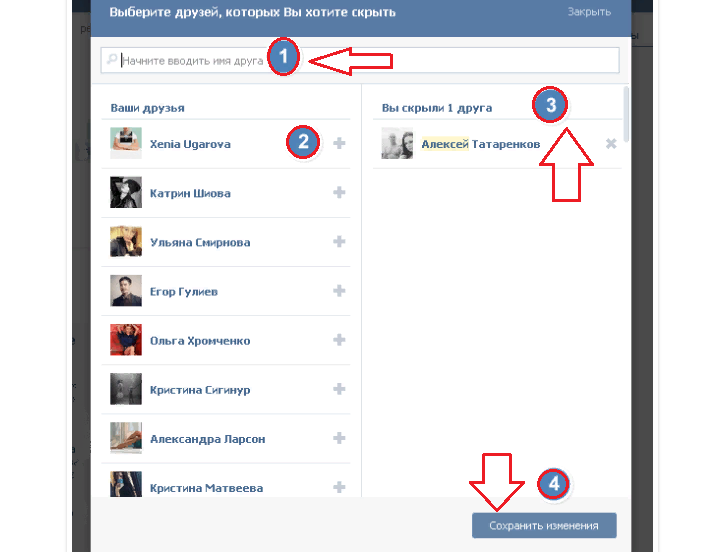
Для кого скрыты друзья
У любого пользователя есть возможность настроить самостоятельно, для кого ваши скрытые друзья будут скрыты, а для кого — нет. Изменяются эти настройки также с десктопной версии:
- Перейдите к настройкам аккаунта, в раздел «Приватность». В блоке «Кто видит моих скрытых друзей» кликните по значению, установленному по умолчанию – «Только я».Кликаем по кнопке «Только я»
- Откроется список возможных вариантов. Вы можете указать только определённых людей, которым будут доступны ваши скрытые друзья, несмотря на то, что они скрыты, или выбрать определённых пользователей, для которых скрытые друзья будут скрыты, а при этом для остальных пользователей они останутся видимыми. По умолчанию установлено значение, при котором скрытые друзья доступны только хозяину страницы.Настраиваем параметры того, кто видит скрытых друзей
Как убрать человека из списка скрытых
Чтобы убрать какого-либо человека из списка скрытых, достаточно перейти в раздел, с помощью которого вы скрывали его (как туда попасть, описано в пункте «Через компьютер»), и снять галочку напротив нужной учётной записи. Готово, после сохранения изменений пользователь пропадёт из списка скрытых и снова станет виден всем.
Готово, после сохранения изменений пользователь пропадёт из списка скрытых и снова станет виден всем.
Скрыть друзей можно только через десктопную версию сайта, но воспользоваться ей можно как с компьютера, так и с мобильного устройства Android или IOS. Вы можете лично настроить, для кого скрытые друзья скроются, а для кого — нет. Сделать друга видимым можно в том разделе настроек страницы, в котором его скрывали. .
- Автор: Денис Долгополов
- Распечатать
Оцените статью:
(3 голоса, среднее: 2.3 из 5)
Поделитесь с друзьями!
Как скрыть друзей в ВК от других пользователей
30 апреля, 2020
Автор: Maksim
Не каждый пользователь социальной сети ВКонтакте хочет, чтобы его посетители видели с кем он находится в дружбе. Все-таки это может быть довольно личная информация, которой просто не хочется делиться с кем-то.
Все-таки это может быть довольно личная информация, которой просто не хочется делиться с кем-то.
Но, как добавить скрытых друзей в ВК, чтобы кроме вас и друга, другие не могли видеть, что вы дружите? Все просто и решение есть, есть несколько вариантов решения о которых и читайте ниже.
В прошлом материале я написал рабочий способ, как пользоваться вк оффлайн. Сегодня мы рассмотрим, как скрыть друзей вк через компьютер и на телефоне.
Содержание
- 1 Как скрыть друзей в ВКонтакте
- 1.1 На компьютере
- 1.2 На телефоне
- 2 Как скрыть друзей в контакте — новый способ 2020
- 2.1 В заключение
Как скрыть друзей в ВКонтакте
На компьютере
На ПК сделать это можно на странице — https://vk.com/settings?act=privacy. Нужно всего два шага, второй можно конечно опустить, но тогда есть вероятность, что вас найдут на странице в дружбе у того, кого вы спрятали.
1. В блоке «Кого видно в списке моих друзей и подписок» есть возможность добавить до 30 пользователей включительно.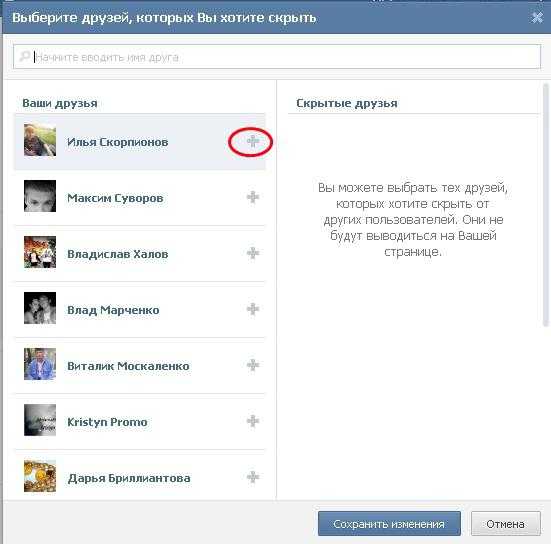
2. После этого, не забудьте попросить человека, которого вы спрятали, чтобы он тоже вас добавил в свой такой список. Т.к. вы у него будете видны в перечне тех, с кем он дружит — если он этого не сделает.
Если есть необходимость, чтобы кто-то все-таки видел того, кого вы скрыли от посторонних глаз, то, на этой же страничке в блоке «Кто видит моих скрытых друзей» добавьте этих пользователей.
Обойти ограничение в тридцать человек возможности нет, но есть одно решение, которое позволит реализовать практически тоже самое. Главное, что вы всегда будете на связи и сможете узнать новые новости о человеке. Читайте об этом ниже.
На телефоне
К сожалению, именно пункта с добавлением определенных пользователей в скрытый перечень в официальном приложении ВКонтакте для айфона или телефона на Андроид на текущий момент попросту нет, что довольно странно. Поэтому будете все делать через браузер на смартфоне.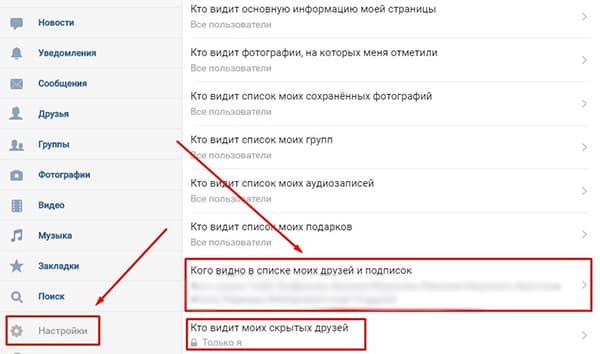
1. Перейдите страницу — https://vk.com/settings?act=privacy. Откройте параметр меню «Кого видно в списке моих друзей и подписок» и укажите нужных пользователей, которых необходимо спрятать ото всех. В блоке «Кто видит моих скрытых друзей» установите значение — «Только я» или другое по своему усмотрению.
2. Также, тех кого вы добавили, попросите сделать то же самое и указать вас в таком же списке у них. Иначе вы у них все равно на страничке будете отображаться.
Как скрыть друзей в контакте — новый способ 2020
Если необходимо указать больше 30 страниц в этом перечне — система не позволит, но можете просто добавить человека в Избранное и общаться с ним таким образом. Никто его не увидит в избранном, просто он будет находится на вашей странице в другом меню. Чем не альтернатива?
Просто зайдите на страницу человека, с которым хотите оставаться на связи и следить за его обновлениями, и добавьте в закладки. Никто эту информацию кроме вас видеть больше не будет и по сути это будет тот же друг, но уже «избранный».
